**注意:混剪视频时长不超过30秒,1280\*720的竖版视频,视频大小不能大于50M,若果超出会影响服务器的上传负载,容易服务器超时**
## 第一步:
开通智能媒体服务(目前只支持华东2(上海)上海和华北2(北京)两个存储区域) 如下如所示:
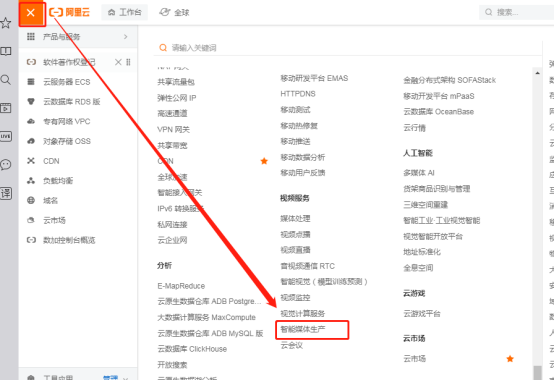
选择一个区域开通(目前只支持华东2(上海)上海和华北2(北京)两个存储区域,这个没有开通前有些人没有,开通即可,默认选项)如下图所示:
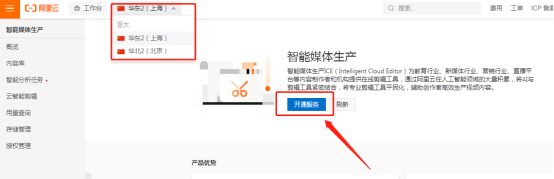
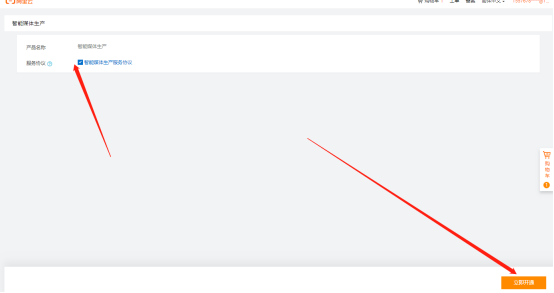
开通成功后,稍等几分钟,如果还没有显示,建议退出重新登录
点击授权管理,一件授权,默认授权信息。如下图所示:
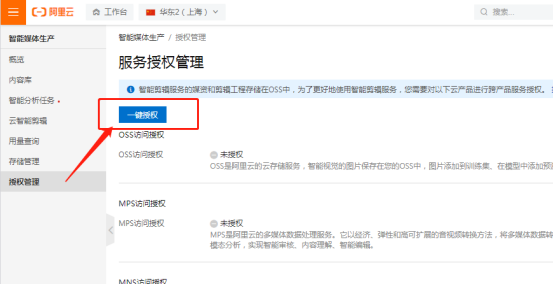
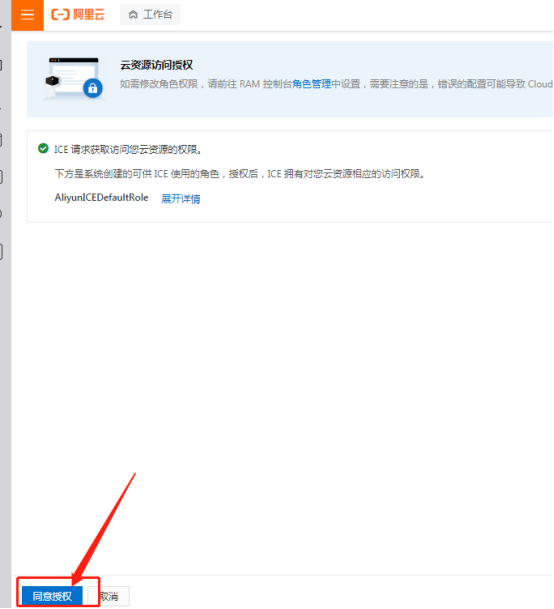
## 第二步:
在开通对象存储oss(目前只支持华东2(上海)上海和华北2(北京)两个存储区域)
**如果智能媒体服务选择上海,对象存储就只能开通上海,选择不对会报错**
如下图所示:
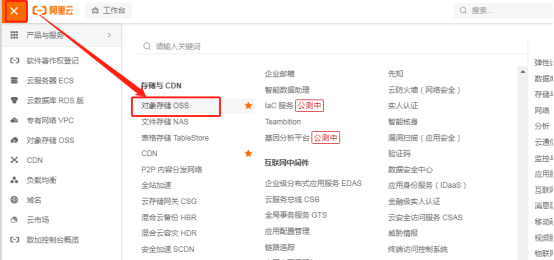
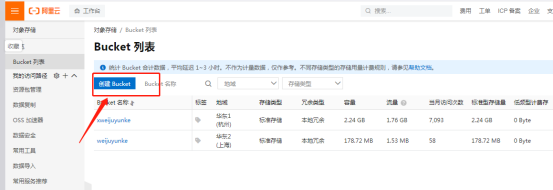
默认选项,直接点击开通
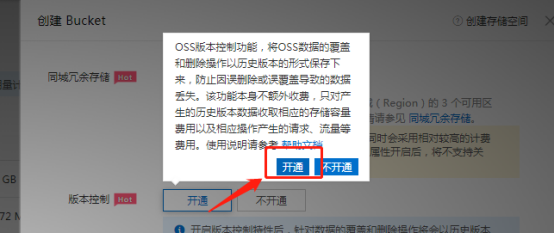
读写权限选择【公共读写】,其他默认
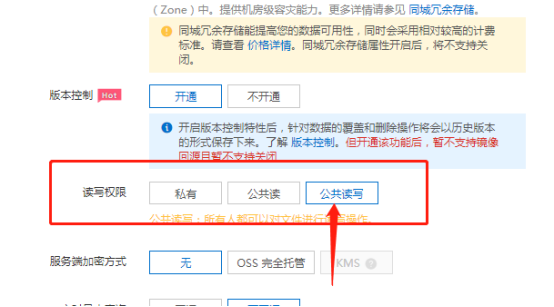
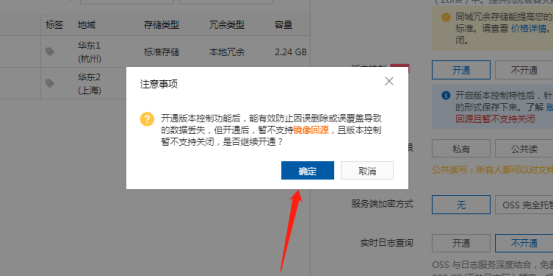
然后确定
找到bucket,添加的存储,点击进入,
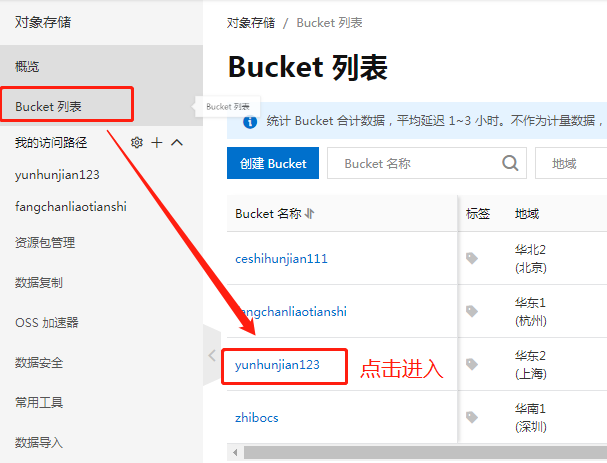
找到【概览】,复制如下图的地方
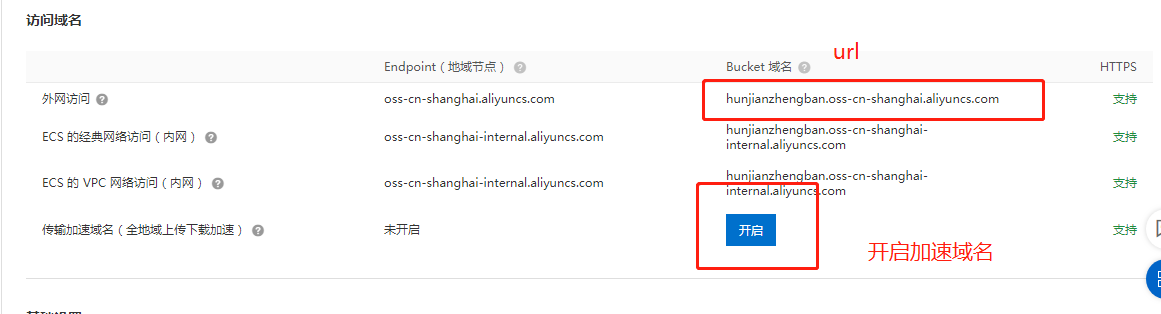
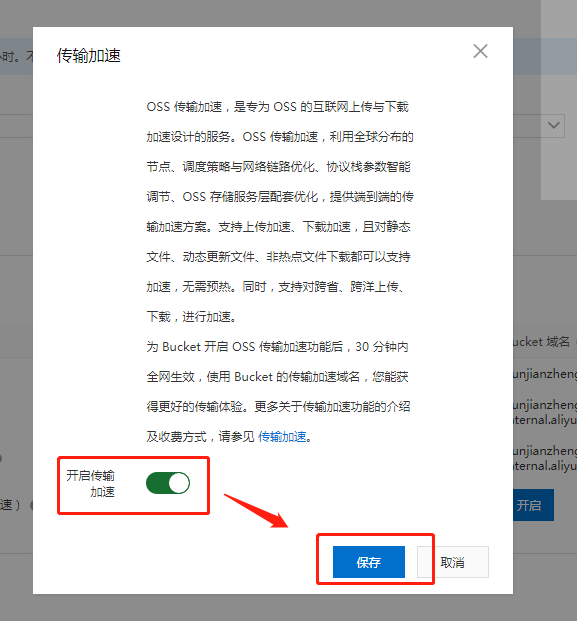
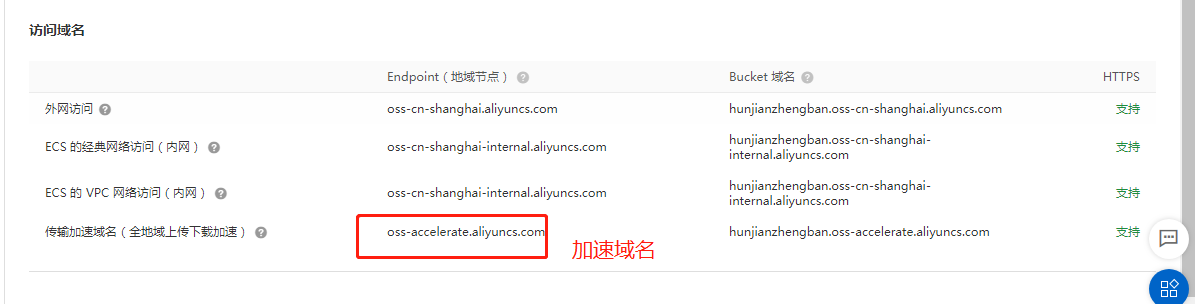
粘贴到后台的url,复制位置如下图
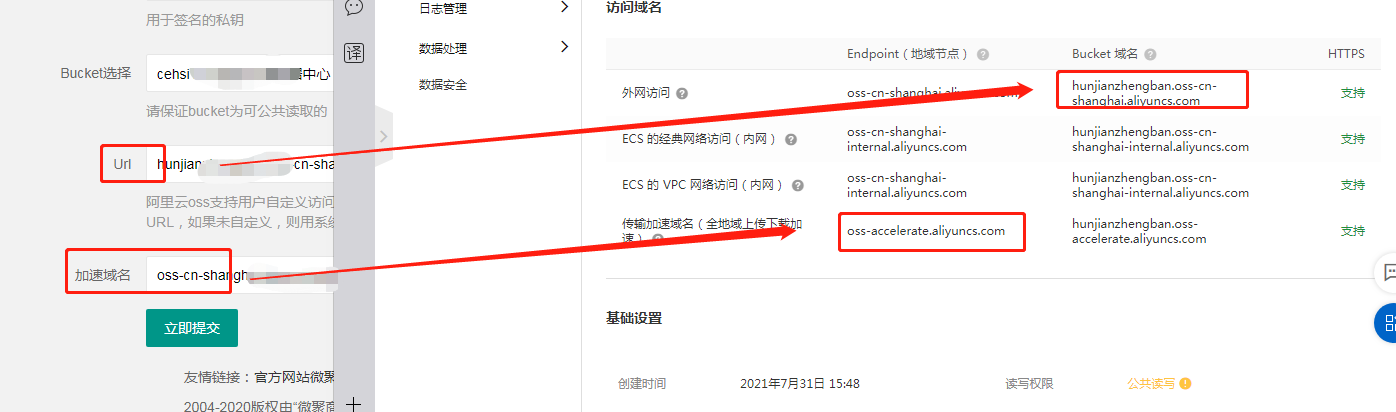
## 第三步:
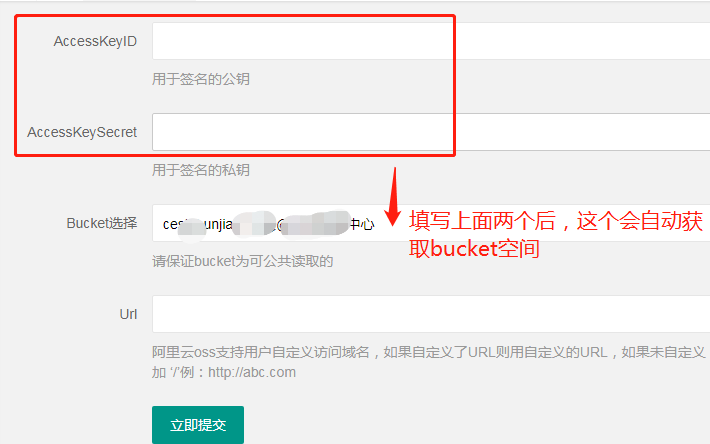
下面是操作步骤:
Accesskey、AccessKeySecret 使用
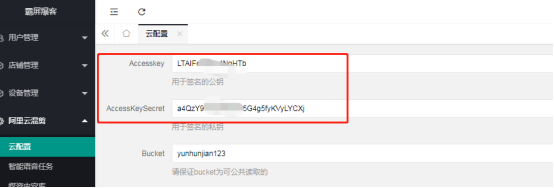
可以如下图:
触碰头像,点击【访问控制】
**(不选择下图步骤的话,可以直接复制Accesskey管理的信息,不需要配置下图步骤)**
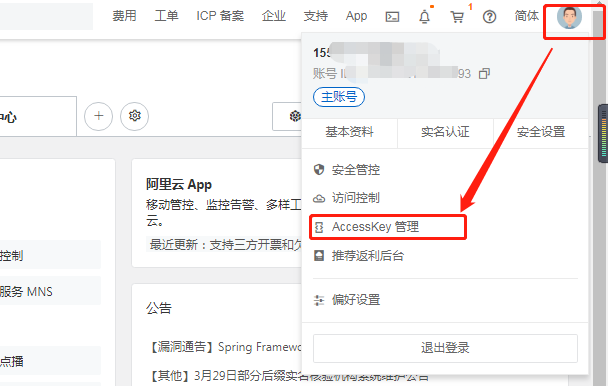
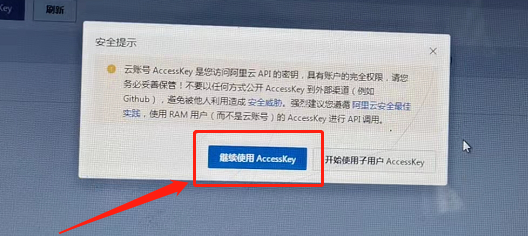
选择【用户】-【创建用户】
,如下图所示:
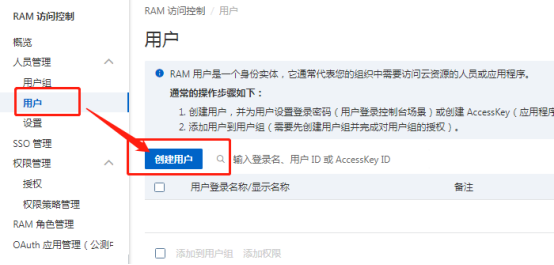
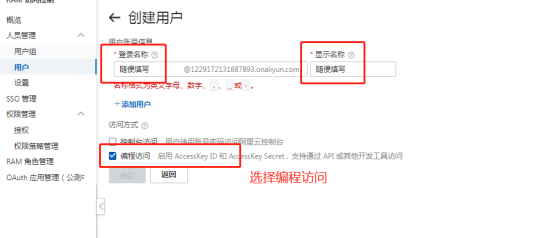
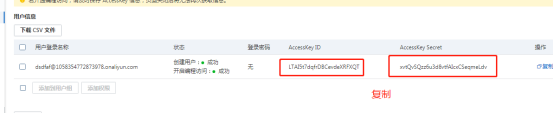
回到【访问控制】-【用户】页面,点击【添加权限】
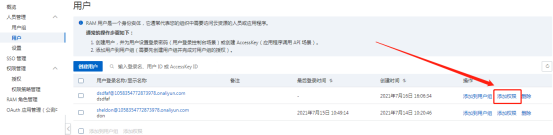
如图所示,输入ice,找如图所示,点击增加,如下如
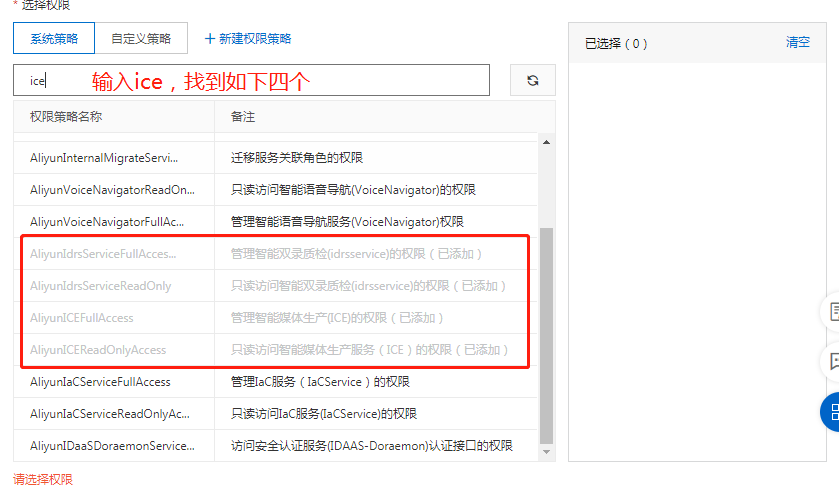
再输入oss,找到如下图两个
,如下如
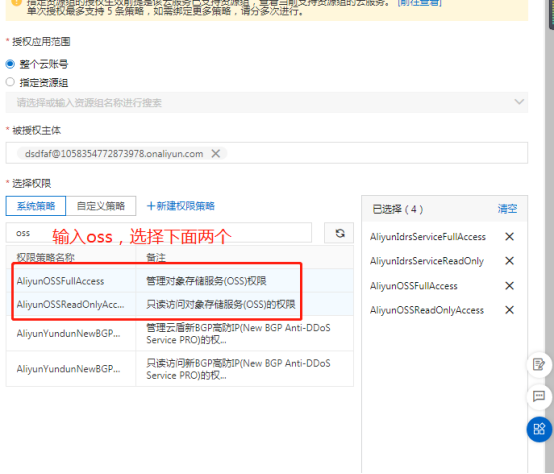
最后回到智能媒体生产,找到【存储管理】添加入下图所示
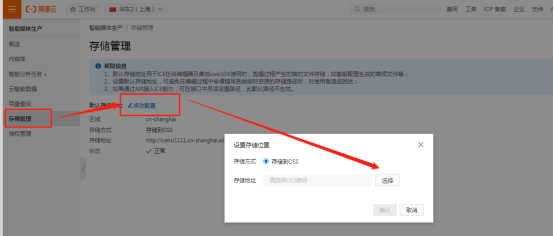
## 第四步:
登录宝塔,点击【软件商店】找到对应的php版本,如php5.6或7.1,如下图设置,【上传限制最低50M】
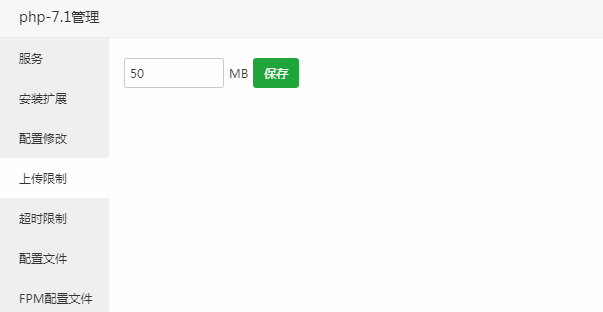
【配置修改】可以参考一下配置
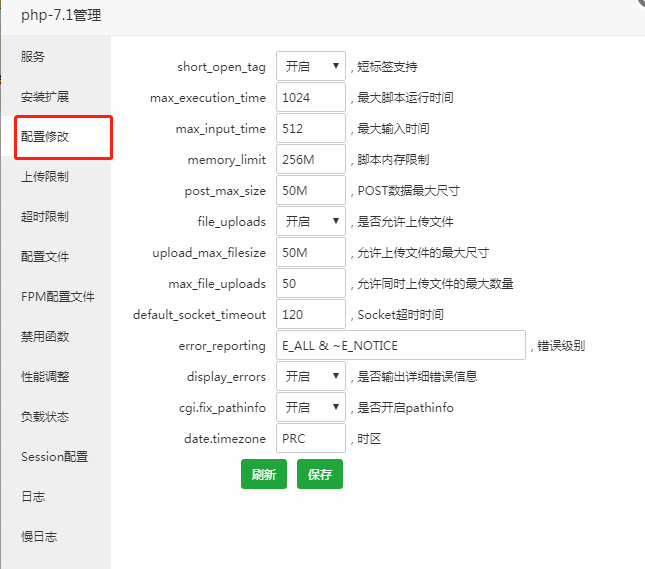
## 第五步:
回到微擎,设置微擎站点大小限制,如下图所示:
点击【站点】-【附件设置】-【全局设置】
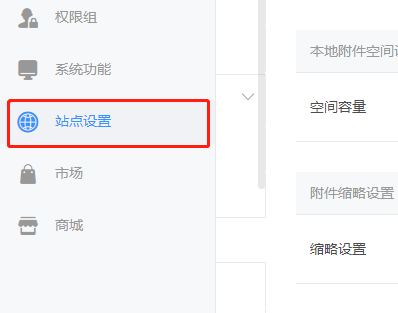
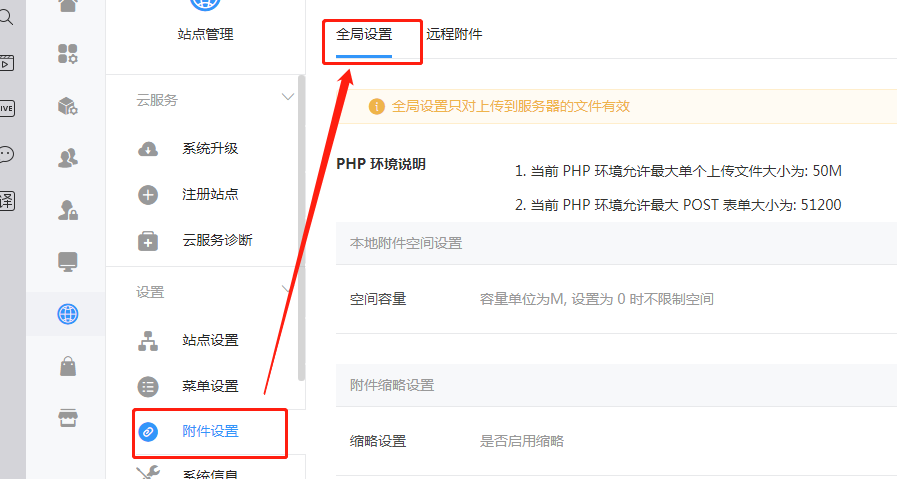
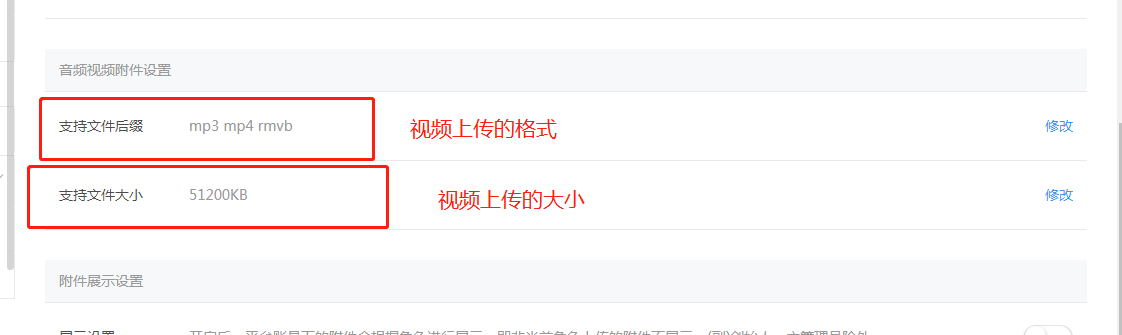
- 基本概述
- 产品介绍
- 系统环境要求
- 基本帮助
- 模块更新
- 宝塔与微擎安装
- 模块购买与安装
- 公众号绑定教程
- D音开放平台申请教程
- KS开放平台申请教程
- 炮灰域名设置
- 腾讯地图key申请
- 百度地图key申请
- 七牛云配置教程
- 炮灰和主域名同时开启https
- 定时任务配置
- 独立版公众号绑定
- 独立版模块安装教程
- 云混剪相关设置
- 云混剪说明
- 云混剪基本配置
- 背景音乐设置
- 云混剪如何上传视频
- 手机端上传
- 后台上传
- 询盘功能说明
- 询盘开户
- 商家购买套餐设置
- 充值说明
- 如何询盘(手机端操作)
- 如何查看潜在客户
- 关键词分析
- 视频分析
- 如何获取视频链接
- 添加视频内容分析
- 主页分析
- 如何获取博主主页链接
- 添加主页分析内容
- 后台操作
- 用户管理
- 会员管理
- 会员套餐
- 会员订单
- 发布套餐次数
- 转发次数套餐
- 充值记录
- 店铺管理
- 卡券管理
- 代理管理
- 代理设置
- 代理列表
- 提现记录
- 预充代理管理
- 预充代理设置
- 预充代理列表
- 次数套餐
- 转发次数
- 混剪次数
- 预充值代理充值记录
- 划拨记录
- 店铺列表
- 预付款卡券列表
- 霸屏机活动
- 预付款卡券联盟
- 地区管理
- 地区列表
- 分销管理
- 插件管理
- 插件列表
- 霸屏机管理
- 设备管理
- 活动管理
- 混剪管理
- 混剪设置
- 背景音乐
- 音乐分类
- 音乐列表
- 卡券联盟管理
- 卡券联盟
- 营销管理
- 营销设置
- 系统管理
- 系统设置
- 首页设置
- 轮播图管理
- 七牛云附件参数配置
- 上传设置
- 支付设置
- 微信支付
- 微信支付子商户
- 前台操作
- 如何注册商家
- KS霸屏发布与使用
- D音霸屏发布与使用
- 代理入驻与管理操作
- 分销前端功能使用
- 常见问题
- 进入霸屏首页一直反复加载
- 地图定位偏差大的原因
- KS扫码授权问题
- 二维码海报不能生成处理办法
- 霸屏提示参数错误的原因
- D音授权部分scope没有权限
- 申请D音开放平台注意事项
- 云混剪后台前端上传不了视频
- 微擎版无法发布卡券问题
- 运营指导
- 自用模式
- 平台创业模式
- 平台收益分配介绍
- 牛气霸屏如何让你年入百万
- 多种活动场景如何应用
- 案例介绍
- 红黄蓝亲子园案例
- “吃饭克”湘菜餐厅案例
- 素材库下载
- 线下营销设备安装使用说明书
- 豪华型大转盘安装设置教程
- 标准型大转盘安装设备教程
- 幸运抽奖墙+红包墙安装设置教程
- 修改所有类型设备默认WIFI密码
- 手持抽奖设置教程
- 云盒DIY教程
